Maison >interface Web >Tutoriel PS >Comment importer deux images dans PS
Comment importer deux images dans PS
- 藏色散人original
- 2019-08-29 11:01:5731705parcourir

Comment importer deux images dans ps ?
1. Le logiciel de conception utilisé dans la démonstration est Photoshop, et la version utilisée cette fois est Photoshop CC2017.
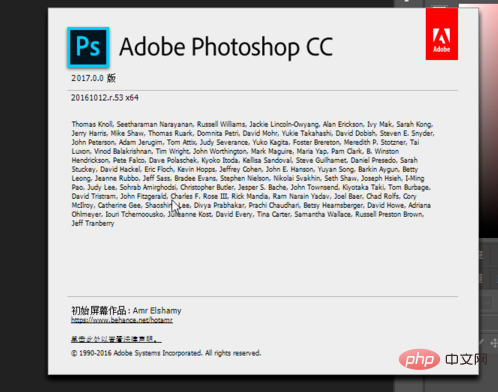
2. Ouvrez le logiciel de conception PS, cliquez sur le menu Fichier dans le menu ci-dessus, sélectionnez Ouvrir dans la liste du menu contextuel et ouvrez l'image que nous voulons ouvrir. .
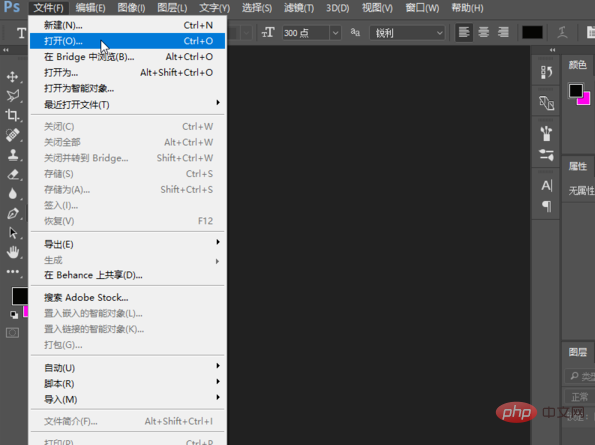
3. Après avoir ouvert une image, nous cliquons à nouveau sur Ouvrir pour ouvrir la deuxième image que nous souhaitons insérer dans l'image précédente.
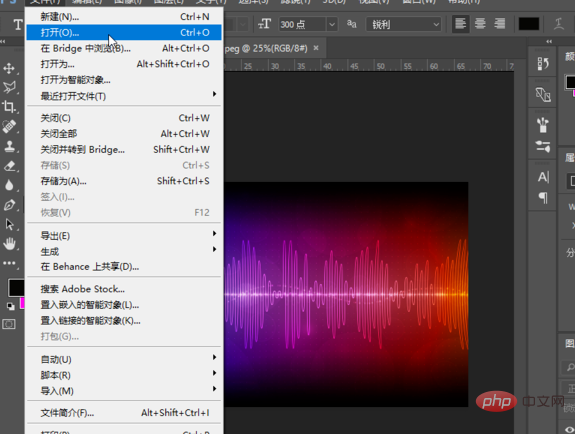
4. Dans le deuxième fichier ouvert, utilisez la touche de raccourci CTRL+j pour copier le calque, puis maintenez la touche CTRL du clavier enfoncée et cliquez pour modifier l'aperçu. de la fenêtre des calques, sélectionnez toutes les images et utilisez CTRL+c pour copier le calque.
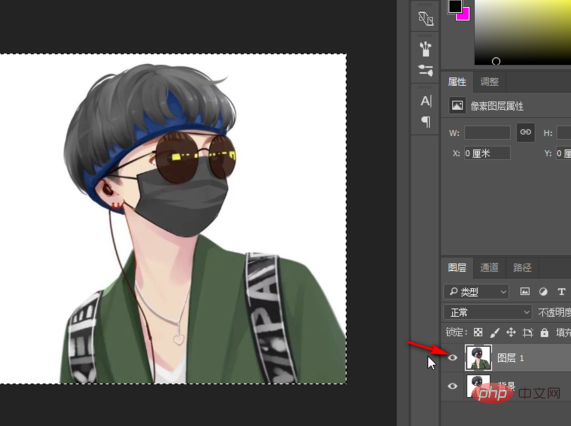
5. Revenez ensuite à la première image ouverte et utilisez la touche de raccourci CTRL+v pour coller le calque. Vous pouvez voir que les deux images ont été importées dans le calque. pareil dans le fichier.
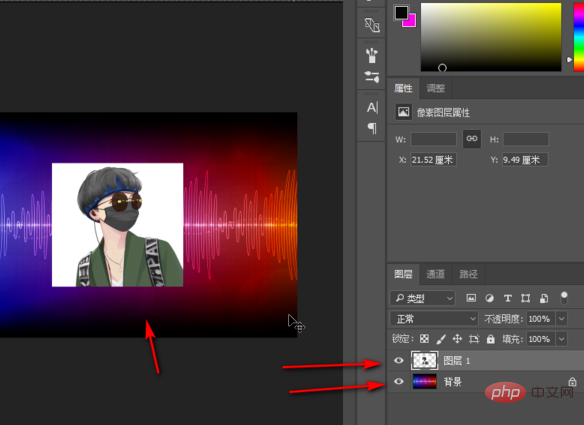
Ce qui précède est le contenu détaillé de. pour plus d'informations, suivez d'autres articles connexes sur le site Web de PHP en chinois!

